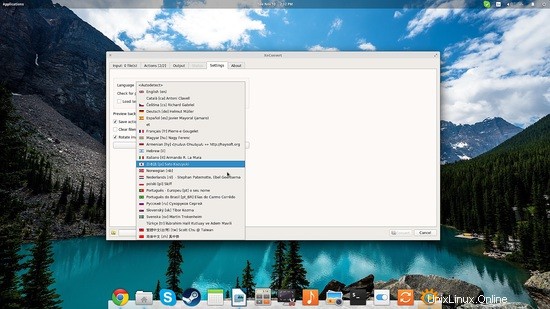GIMPは素晴らしく、私はいつもそれを使用していますが、Linuxでのバッチ画像処理に関しては、XnConvertほど便利で使いやすいものはありません。オープンソースソフトウェアではありませんが、このバッチラスターグラフィックエディタは、私的使用の制限なしに無料で提供され、すべてのプラットフォームとアーキテクチャで機能します。 XnView(スタンドアロン)の補完的な部分として、公式Webサイトから入手できます。 Linuxでこのシンプルで強力なツールを使用する方法についてのチュートリアルがあります。
1.)画像ファイルを追加します
まず、画像ファイルのセットを追加する必要があります。ファイルを個別に追加するか、編集する画像を含むフォルダーを選択することができます。 XnConvertは段階的なGUIアプローチを誇っています。そのため、「入力」という名前の最初のタブをクリックし、左下にある対応するボタンを押してファイルの追加を開始するだけです。次に、フォルダをナビゲートして、ソフトウェアに挿入するファイルを選択するだけです。
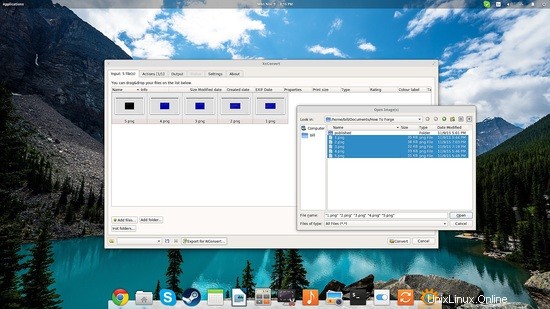
2.)アクションを設定します
次のステップは、追加した各画像に対して実行される(編集)アクションを定義することです。 「アクションの追加」ボタンを押して、リストからアクションを1つ選択します。
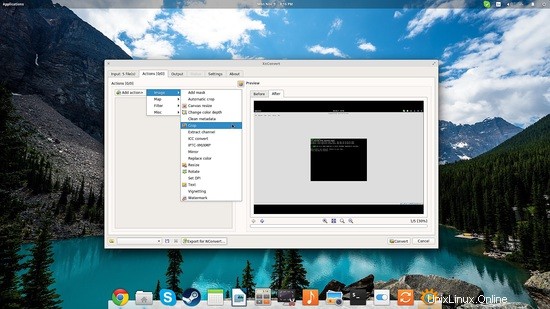
これを行うと、追加されたアクションに関する新しいオプションのセットが左側に表示され、右側に追加された画像のプレビューが表示されます。ここでは、仮想マシンで撮影した一連のスクリーンショットを使用しているので、最初にそれらをトリミングする必要があります。
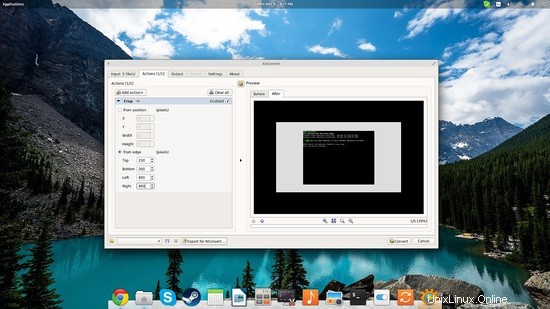
XnConvertで利用できる多くのアクションの中で、透かしを見つけて追加しました。その位置、不透明度、サイズなどを変更できます。XnConvertのすべてのアクションには、幅広い調整範囲のオプションがあります。このステップで最大80のアクションを追加できますが、圧倒的にアクションを実行すると、バッチ処理にかなりの時間がかかる場合があることに注意してください。
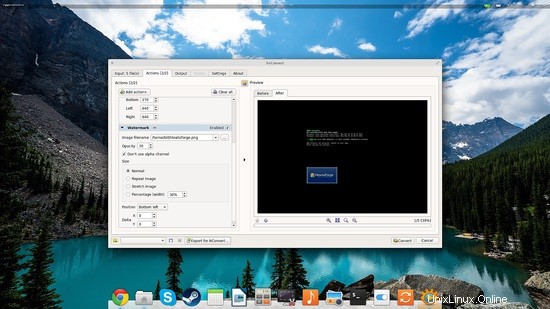
3。)出力を定義します
「出力」タブと手順の最終段階に進みます。ここでは、出力先を設定し、ファイルの名前付けオプションを設定し、目的の出力形式を選択できます。出力オプションには、「ソースフォルダに保存」などのローカルオプション、または設定したディスクの場所に直接zipを作成するオプションと、GoogleのPicasaまたはFlickrアカウントへのアップロードなどのオンラインサービスオプションの両方が含まれます。
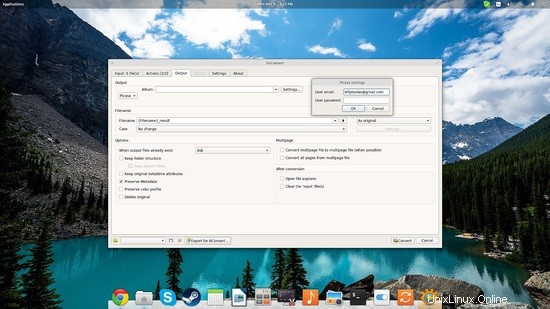
選択フォーマットは、XnConvertが自然に輝くセクターです。結果のファイルには、500を超えるさまざまな画像形式のリストから選択できます。 Adobe、Autodesk、Corel、Canon、Nokia、Kodak、Macintosh、Microsoft、Olympus、Sonyなどのすべてのプロプライエタリソフトウェアフォーマットがサポートされているため、このツールはフォーマットコンバーターとしての命の恩人になることができます。
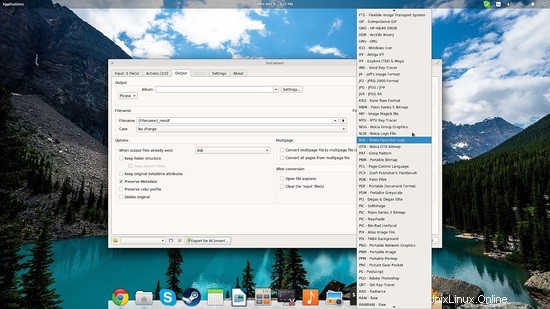
大事なことを言い忘れましたが、「設定」タブに飛び乗ってGUI言語を変更することができます。 20以上の言語がサポートされていることをうれしく思います。